Πώς να τραβήξετε ένα Time-lapse βίντεο με το GoPro Hero5 Black[2022]
Αυτές τις μέρες όλο και περισσότεροι ταξιδιωτικοί φωτογράφοι καταφεύγουν σε time lapse βίντεο αντί για τα κανονικά. Ανεξάρτητα από το αν θέλετε να τραβήξετε τη φύση, την αστική ζωή, τις παραλίες, τα σύννεφα ή την ανατολή του ηλίου, η συμπίεση μερικών ωρών σε λίγα λεπτά μπορεί να είναι μια αρκετά ισχυρή οπτική αφήγηση.
Ένα βίντεο time lapse είναι βασικά μια ακολουθία φωτογραφιών που έχουν τραβηχτεί σε ένα διάστημα και στη συνέχεια αναπαραγωγή με πολύ μεγαλύτερη ταχύτητα. Το χρονικό διάστημα στο οποίο έχουν τραβηχτεί οι φωτογραφίες μπορεί να ποικίλλει από μερικά δευτερόλεπτα έως λίγα λεπτά ανάλογα με τη διάρκεια του βίντεο που θέλετε να δημιουργήσετε. Αυτό είναι ουσιαστικά διαφορετικό από ένα κανονικό βίντεο όπου οι φωτογραφίες καταγράφονται με γρήγορη διαδοχή από την κάμερα και στη συνέχεια συγχωνεύονται σε πραγματικό χρόνο. Οι χρονικές διακοπές μπορούν να είναι ένα πολύ εύχρηστο εργαλείο για την εγγραφή σκηνών που συμβαίνουν για μεγάλο χρονικό διάστημα (π.χ. ηλιοβασίλεμα, ανατολή, εκλείψεις, εκβλάστηση λουλουδιών, σύννεφα κ.λπ.).
Είστε ερασιτέχνης ταξιδιωτικός φωτογράφος που αγόρασε πρόσφατα μια κάμερα GoPro και αναρωτιέστε ποιο είναι το καλύτερο σκηνικό για φωτογράφιση time lapse; Δεν είστε ακόμα σίγουροι για το ποιο λογισμικό επεξεργασίας θα χρησιμοποιήσετε για την επεξεργασία των χρονικών σφαλμάτων GoPro; Σε αυτήν την ανάρτηση θα συζητήσουμε πώς να τραβήξετε ένα βίντεο time lapse με το GoPro Hero 5 και πώς να επεξεργαστείτε το βίντεο με το FilmoraTool.
- Μέρος 1: Τραβήξτε ένα time lapse βίντεο με το GoPro Hero5
- Μέρος 2: Δημιουργία βίντεο time lapse με το FilmoraTool
Μέρος 1: Λήψη βίντεο με time lapse με το GoPro Hero5
1. Οι καλύτερες ρυθμίσεις time lapse στο GoPro:
Η επιλογή της σωστής ρύθμισης είναι το πιο δύσκολο κομμάτι για τη λήψη ενός time lapse GoPro. Εδώ είναι τι πρέπει να κάνετε:
- Αρχικά, πρέπει να ορίσετε το σωστό διάστημα λήψης
- Στη συνέχεια, πρέπει να επιλέξετε τη βέλτιστη ανάλυση
- Στη συνέχεια, πρέπει να επιλέξετε τον ακριβή ρυθμό αναπαραγωγής
- Τέλος, πρέπει να αποφασίσετε για τη διάρκεια του βίντεό σας.
Οι παρακάτω παράμετροι είναι τα καλύτερα χρονικά διαστήματα για το GoPro Hero5 Black:
- 0.5s για σκοποβολή από κοντά πουλιά, έντομα και άλλα μικρά κινούμενα πράγματα.
- 1.0 για γυρίσματα σε αστικές περιοχές όπως ρέουσα κυκλοφορία, άνθρωποι, λεωφορεία κ.λπ.
- 2.0 για σκοποβολή σε σύννεφα καθώς και τουριστικές περιοχές.
- 5.0 για μαγνητοσκόπηση ηλιοβασιλέματος, ανατολής και κανονικών κινούμενων νεφών.
- 10s για λήψη κινούμενων νεφών και βίντεο κατασκευών
- Δεκαετία του ’30 για λήψη σκιών, ξήρανσης λακκούβων, καταιγίδων κ.λπ.
- Δεκαετία του ’60 για ανθισμένα λουλούδια, καλλιέργεια φυτών ή οποιαδήποτε άλλη μακροχρόνια διαδικασία.
Επιλέξτε 12 MP ως ανάλυση και χρησιμοποιήστε 30 καρέ ανά δευτερόλεπτο για τα βίντεό σας, που είναι οι ιδανικές ρυθμίσεις για να έχετε τα πιο ρεαλιστικά και ρεαλιστικά time-lapses. Τώρα πρέπει να αποφασίσετε πόσο καιρό θέλετε να πυροβολήσετε. Κατά τη λήψη σε μεσοδιάστημα 60 δευτερολέπτων, θα πρέπει να τοποθετήσετε τη φωτογραφική μηχανή σας στη θέση για αρκετή ώρα, έτσι ώστε να έχετε ένα time-lapse σημαντικής διάρκειας. Αν τραβήξετε για 10 λεπτά με διάστημα 1 δευτερολέπτου, τότε θα λάβετε περίπου 20 δευτερόλεπτα πλάνα time lapse που είναι σίγουρα αρκετά για τη δημιουργία ενός γρήγορου μοντάζ.
2. Συμβουλές πριν από τη λήψη
Πρώτα, πρέπει να αναζητήσετε τη σωστή τοποθεσία. Εκμεταλλευτείτε στο έπακρο τον κανόνα των τρίτων και φροντίστε πάντα να έχετε ένα εστιακό σημείο του πλάνα σας με time lapse. Κατά τη λήψη ενός πολυσύχναστου δρόμου, προσπαθήστε να τοποθετήσετε τη φωτογραφική μηχανή σας σε ένα πλεονεκτικό σημείο από όπου μπορείτε να καταγράψετε την κίνηση των ανθρώπων και ακόμη και αυτή των σύννεφων.
Χρησιμοποιήστε ένα καλό τρίποδο, μια γρήγορη και ευρύχωρη κάρτα SD, μια βάση αναρρόφησης και κρατήστε πάντα μια επιπλέον μπαταρία. Το Gorilla Pod με τη βάση του 3 σε 1 είναι ίσως το καλύτερο τρίποδο για κάμερες δράσης. Ένα μακρύτερο καλώδιο μπορεί να είναι πολύ χρήσιμο σε περιπτώσεις όπου έχετε πηγή ρεύματος. Αυτό θα σας επιτρέψει να τραβήξετε ώρες και ώρες πλάνα στο GoPro σας.
3. Βήματα για τη δημιουργία του time lapse βίντεο
- Ενεργοποιήστε το GoPro Hero5
- Πατήστε το εικονίδιο της λειτουργίας λήψης στο κάτω αριστερό μέρος
- Πατήστε το εικονίδιο time lapse που βρίσκεται στα δεξιά της οθόνης και επιλέξτε time lapse video
- Επιλέξτε τις ρυθμίσεις σας μεταβαίνοντας στα Res, FOV και Interval
- Πατήστε στην οθόνη για να εξαφανιστούν οι ρυθμίσεις
- Πατήστε το κουμπί εγγραφής για λήψη
- Τώρα κατεβάστε το εγγεγραμμένο βίντεο συνδέοντας την κάμερά σας ή χρησιμοποιώντας μια συσκευή ανάγνωσης καρτών SD.
Μάθετε την πλήρη κριτική του GoPro Hero5 Black
Δημιουργία time lapse βίντεο με το FilmoraTool
FilmoraTool είναι ένα ισχυρό και εύκολο στη χρήση λογισμικό με το οποίο μπορείτε να επεξεργαστείτε τα βίντεό σας με καθυστέρηση. Η έκδοση FilmoraTool action cam θα κάνει τη δουλειά σας πολύ πιο εύκολη. Έρχεται με 2 νέα εργαλεία-
Το Action Cam Tool- έχει την ικανότητα να διορθώνει την παραμόρφωση του φακού και μπορεί επίσης να εκτελέσει άλλες σημαντικές εργασίες, όπως σταθεροποίηση βίντεο, διόρθωση χρώματος, έλεγχο ταχύτητας, απενεργοποίηση ήχου και πολλά άλλα.
Το εργαλείο Instant cutter από την άλλη πλευρά μπορεί να χρησιμοποιηθεί για το κόψιμο και τη συγχώνευση βίντεο γρήγορα και εύκολα χωρίς να βλάψει την ποιότητά του. Υποστηρίζει πολλές μορφές βίντεο όπως MP264 με κωδικοποίηση H.4, MTS και βίντεο mov που έχουν τραβηχτεί σε τηλέφωνα, κάμερες HD και Action cam.
- Αρχικά, εκκινήστε την εφαρμογή FilmoraTool και, στη συνέχεια, επιλέξτε το «εργαλείο κάμερας δράσης»
- Στη συνέχεια, πρέπει να κάνετε κλικ στο κουμπί ‘Εισαγωγή’ ή στο κουμπί ‘Εισαγωγή βίντεο κάμερας δράσης’, ώστε να εισαγάγετε το εγγεγραμμένο βίντεό σας στο FilmoraTool.
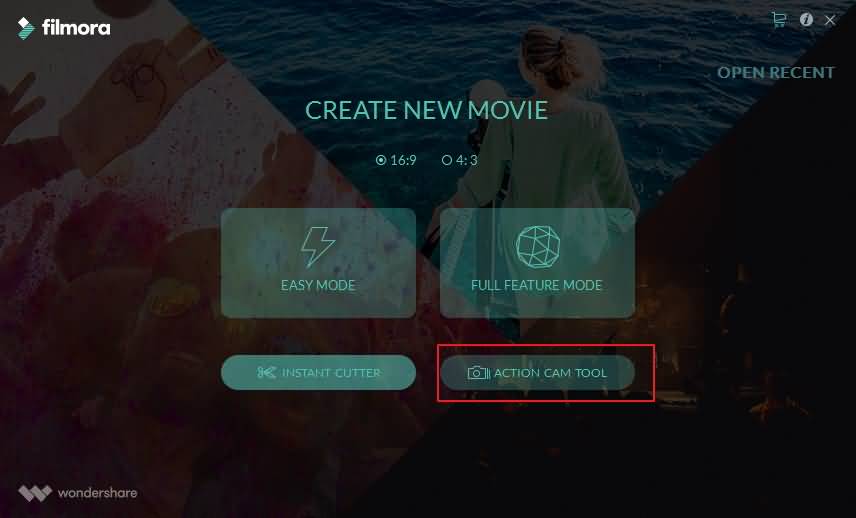
- Τώρα μεταβείτε στην καρτέλα Ταχύτητα και φέρτε την κεφαλή αναπαραγωγής στην ακριβή θέση όπου θα εφαρμοστεί το εφέ ταχύτητας.
- Κάντε κλικ στο κουμπί Προσθήκη δείκτη. Κάντε κλικ στον δείκτη ταχύτητας και σύρετέ τον σε κάθε πλευρά της γραμμής χρόνου σας, ώστε να επιλέξετε έναν αριθμό κλιπ στη γραμμή χρόνου σας.
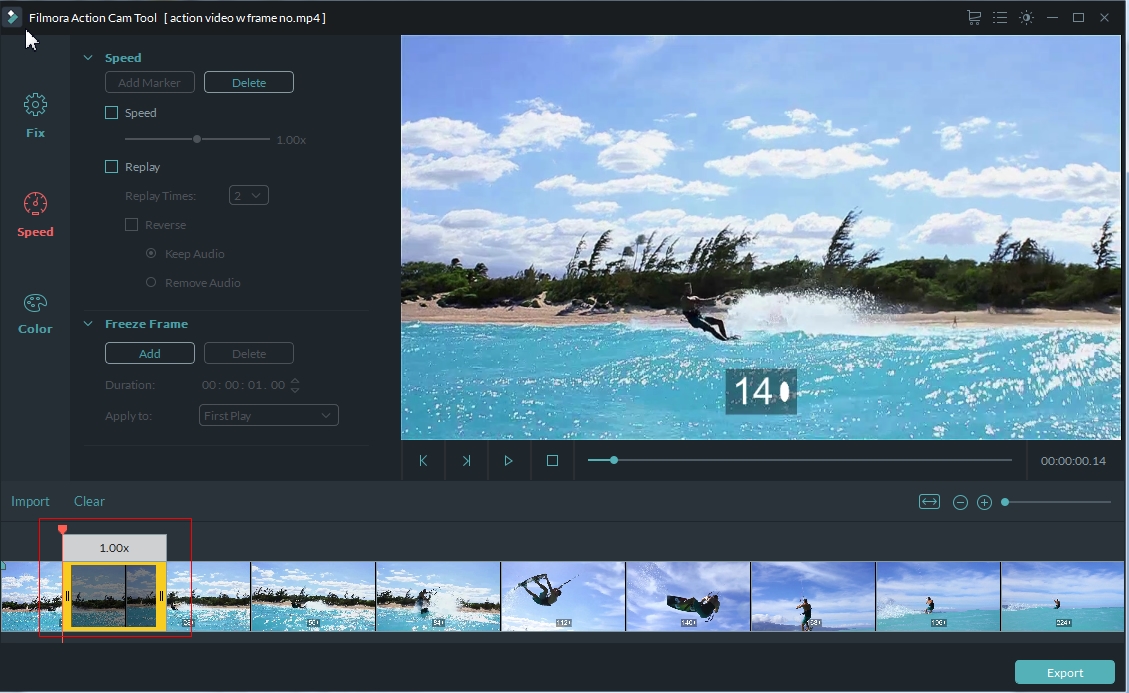
- Οι ρυθμίσεις ταχύτητας μπορούν να προσαρμοστούν κάνοντας κλικ στο πλαίσιο ελέγχου με την ένδειξη Ταχύτητα. Το ρυθμιστικό ταχύτητας μπορεί να μετακινηθεί προς τα εμπρός για να γίνει ταχύτερο έως και 20 φορές για το εφέ χρονικής παρέλευσης.
- Εξαγάγετε το time lapse βίντεό σας σε λειτουργία πλήρους λειτουργιών για περαιτέρω επεξεργασία, όπως προσθήκη διαφόρων φίλτρων, επικάλυψης και εφέ. Επί του παρόντος, υπάρχουν περισσότερα από 300 εφέ και υπάρχει ένα ΚΑΜΕΡΑ ΔΡΑΣΗΣ ΧΕΙΜΕΡΙΝΑ ΣΕΤ διαθέσιμο τώρα. Ελέγξτε περισσότερα
πρόσφατα άρθρα

